尝试在iPhone上播放您喜欢的歌曲,却发现iPhone中的音乐不见了,而且不记得何时删除了它们?这时,您会迅速思考:为什么我所有的音乐都从iPhone上消失了?
歌曲从 iPhone 中消失的原因有很多,例如意外删除、存储空间不足等。要了解有关音乐从 iPhone 中消失的原因以及如何恢复它,请继续阅读以下内容以找到答案。
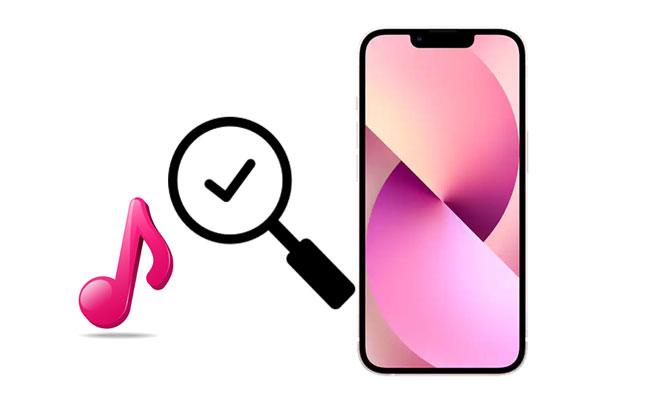
我的 Apple Music 不见了。这是什么原因造成的?我们列出了导致此问题的几个可能因素。
现在您知道了为什么音乐从iPhone中消失,让我们参考以下方法将消失的音乐恢复到iPhone。按顺序尝试每个解决方案,直到您的音乐重新出现。
首先要检查的是您是否在设备上启用了“显示 Apple Music”功能。如果没有,请重复以下步骤将其打开。
步骤1.导航到iPhone上的“设置”应用程序。
步骤2.单击“音乐”>启用“显示Apple Music”选项。

如果您的音乐来自 Apple Music 或其他设备同步的内容,请务必确保 iCloud 音乐库已打开。否则,您的云音乐将不会显示在设备上。为此,请在 iPhone 上登录相同的 Apple ID 和密码,然后尝试以下提示:
在iPhone / iPad上:
步骤1. 转到iPhone的“设置”>“音乐”。
步骤2.打开“iCloud音乐库”。

在Mac上:
步骤1.在Mac上打开Apple Music。
步骤2. 选择“音乐”>“偏好设置”>“常规”> 选中“同步库”。

在装有 iTunes 的Windows PC 或Mac上:
步骤1.在计算机上运行iTunes并点击“编辑”选项卡。
步骤2.选择“偏好设置”>“常规”>打开“iCloud 音乐库”。
启用 iCloud 音乐库后,您的歌曲将使用相同的 Apple ID 在所有设备上同步。
在某些情况下,歌曲从iPhone上消失是由于系统延迟造成的。因此,要解决这个问题,您可以重启设备。
对于 iPhone X、11、12、13 或更新版本:
对于 iPhone 6、7、8 或 SE(第二代和第三代):
对于 iPhone SE(第 1 代)、5 或更早版本:

过多的垃圾文件会占用 iPhone 的大量存储空间,导致音乐从 iPhone 上消失。因此,您可以删除垃圾文件和临时数据,释放更多存储空间,以便恢复音乐。稍后,您可以检查音乐是否恢复。
为此,请按照以下步骤操作:
步骤1. 前往“设置”>“通用”>“iPhone存储”。
第 2 步:检查哪些内容占用了空间。
步骤3.删除不必要的应用程序、文件或照片。
步骤4.重新启动设备并重新打开音乐应用程序。

如果您 iPhone 上的 Apple Music 订阅到期,您的整个 Apple Music 资料库可能会消失。请及时续订,以便再次访问您的音乐。
步骤如下:
步骤 1. 前往 iPhone 的“设置”> 点击您的姓名 > 单击“订阅”。

第 2 步。如果没有选项,请转到“iTunes 和 App Store”>点击您的“Apple ID”>“查看 Apple ID”>登录并点击“订阅”选项。
步骤3. 如果已过期,请立即续订。
如果从 iTunes 购买的音乐不可用,您可以从 iTunes Store 将其重新下载到您的 iPhone。
具体操作如下:
步骤1.打开iTunes Store应用程序。
第 2 步。点击“更多”>“已购买”>“音乐”。
步骤3.找到您的歌曲并点击云下载图标。

如果您之前使用 iTunes 备份过 iPhone,那么从该备份恢复可以帮助恢复音乐。请注意,此方法会将整个手机恢复到之前的状态。请务必在继续操作之前备份当前数据,以免数据丢失。
以下是如何从 iTunes 备份恢复 iPhone 上丢失的音乐:
步骤1.将您的iPhone连接到您的电脑。
第 2 步. 在 macOS Catalina 及更高版本上启动iTunes或 Finder。
第 2 步。选择您的设备并选择“恢复备份”。
步骤4.选择包含您的音乐的最新备份。

如果以上方法均无效,并且您尚未备份数据,则可以使用专业的iPhone 数据恢复工具,例如iPhone Music Recovery 。它可以直接扫描您的 iPhone,即使没有备份,也能恢复已删除或丢失的音乐。
iPhone 音乐恢复的主要特点:
以下是如何在没有备份的情况下恢复 iPhone 上丢失的音乐:
01在PC/ Mac上下载并启动iPhone Music Recovery,通过USB数据线将iPhone连接到电脑,然后选择“从iOS设备恢复”。检测到设备后,单击“开始扫描”按钮,程序将开始扫描iPhone上的所有数据。

02扫描完成后,设备上的所有文件将按类别整理。要查看音频文件,请点击左侧面板中的“App Audio”。选择要恢复的音乐文件后,点击“恢复”按钮,然后选择要保存备份的文件夹。几秒钟后,丢失的音乐将成功保存到您的电脑中。

当你的 iPhone 上的音乐消失时,找一个可靠的教程。这篇文章提供了八种可靠的歌曲恢复方法。你可以选择最适合你设备的方法。但是,如果问题比较严重,例如误删或没有备份,那么像iPhone Music Recovery这样的工具是你的最佳选择。
如果您觉得这篇文章有帮助,请转发或分享给更多人。谢谢!
相关文章:
如何轻松从 iCloud 恢复音乐?[5 种行之有效的方法]





